从零开始学写脚本第一天
Posted 程序工厂
tags:
篇首语:本文由小常识网(cha138.com)小编为大家整理,主要介绍了从零开始学写脚本第一天相关的知识,希望对你有一定的参考价值。
废话我就不多说了,直接开干
新建一个项目
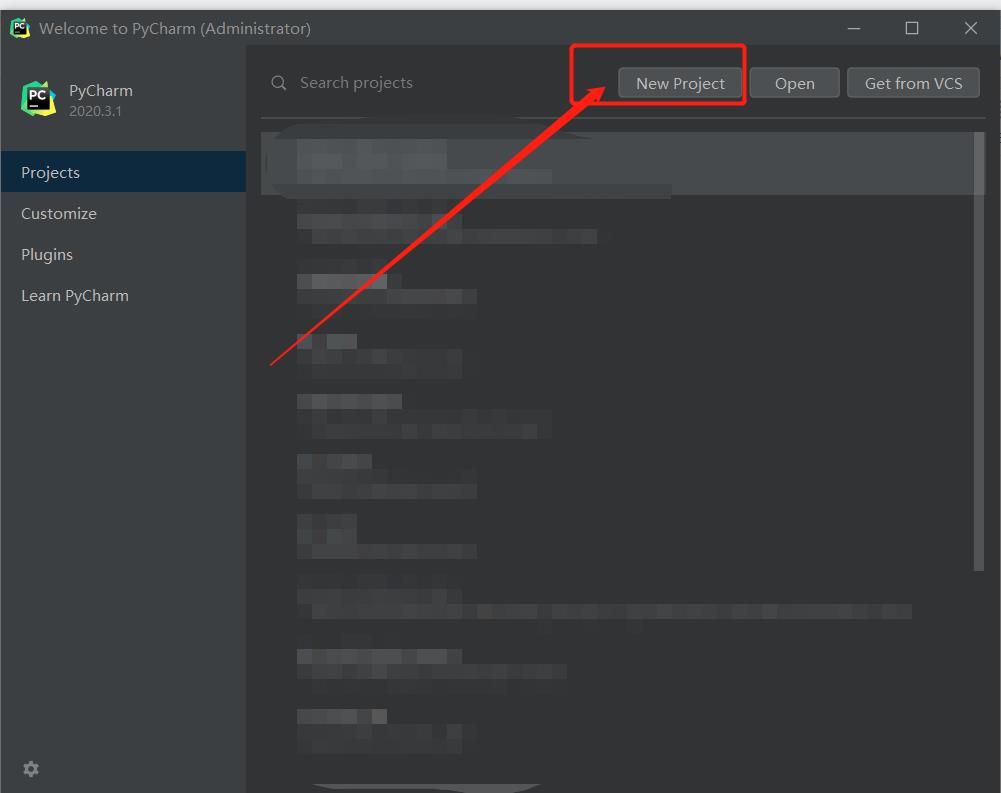

安装 selenium
selenium是浏览器自动化测试工具.
控制台输入
pip install selenium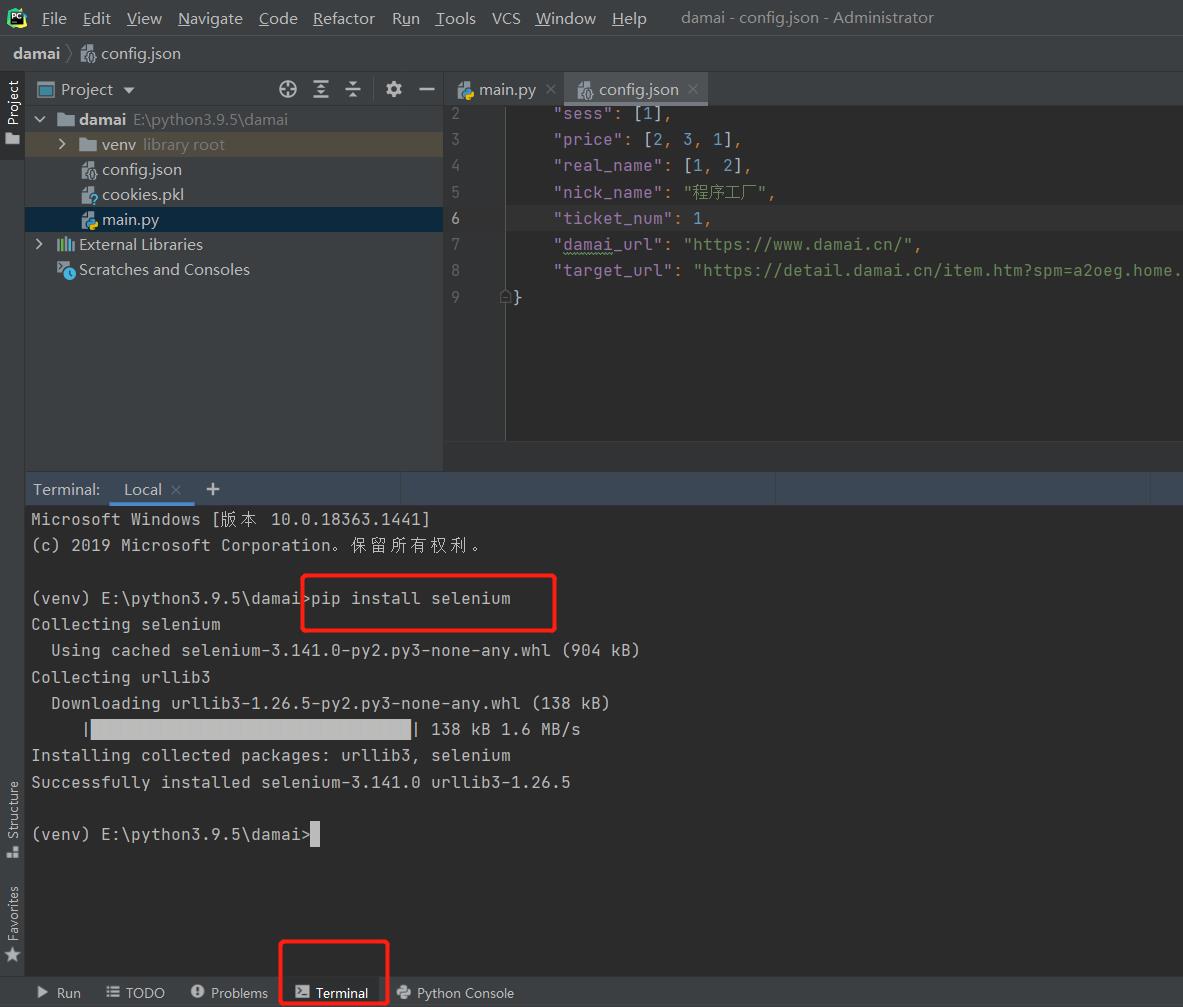
下载Chromedriver
浏览器驱动,代码打开浏览器必须要有浏览器的驱动,不同版本的浏览器驱动也是不一样的
Google Chrome 浏览器 查看版本
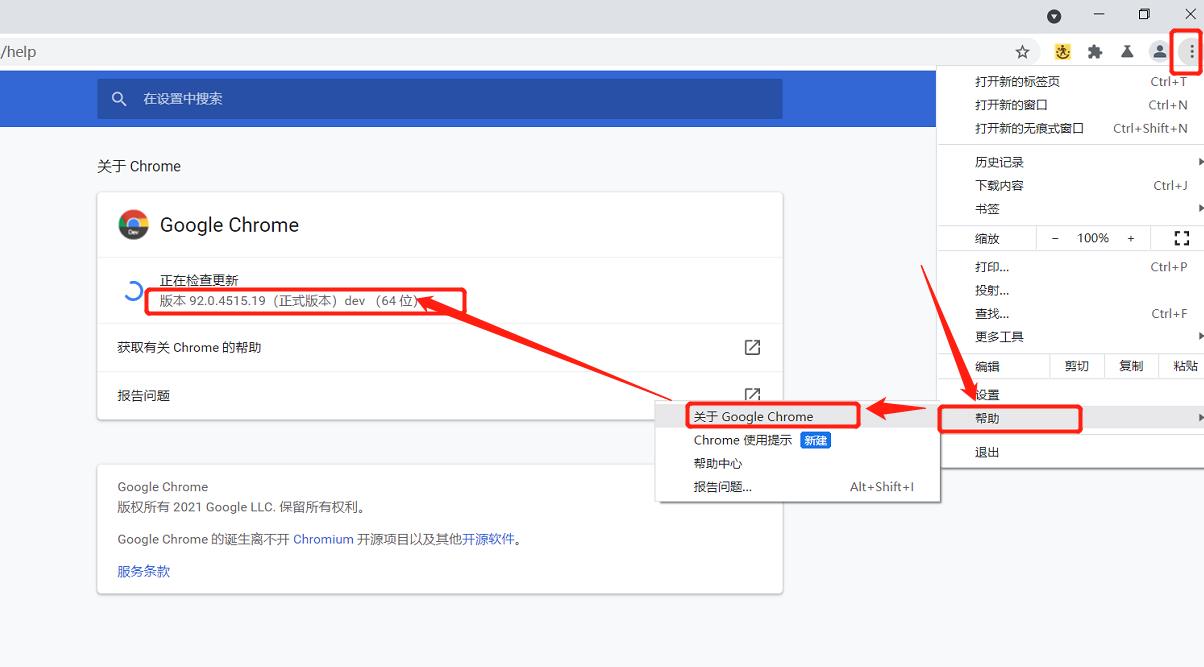
我是开发版Google Chrome 浏览器,截至目前驱动最新只有有91版的驱动,还好能适配,不然我还得重新安装
打开 http://npm.taobao.org/mirrors/chromedriver/


随意解压至一个目录

现在我们来试试用代码打开浏览器,并且访问 https://blog.csdn.net/tangcv
新建 openChromedriver.py 文件
选中项目,右键
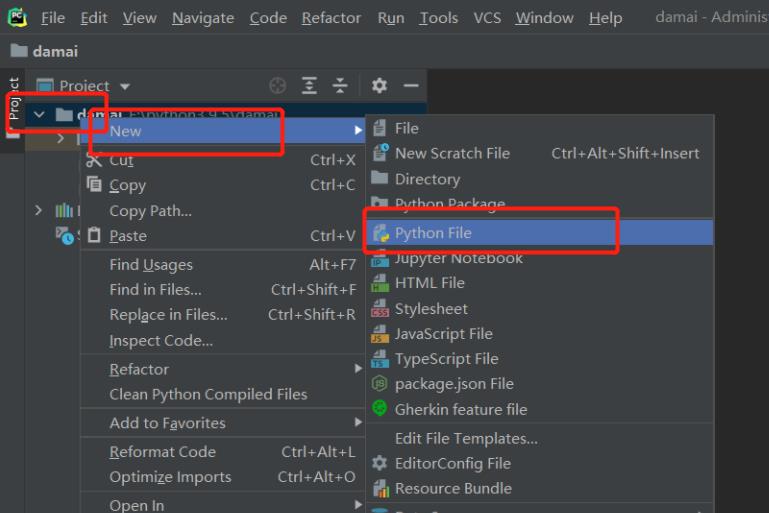

写入代码
from selenium import webdriver
# 驱动地址
path="D:/python3.9.5/chromedriver.exe"
browser = webdriver.Chrome(path)
#打开网页
browser.get('https://blog.csdn.net/tangcv')

选中此文件名称,右键

自动打开浏览器并且访问目标页面 https://blog.csdn.net/tangcv
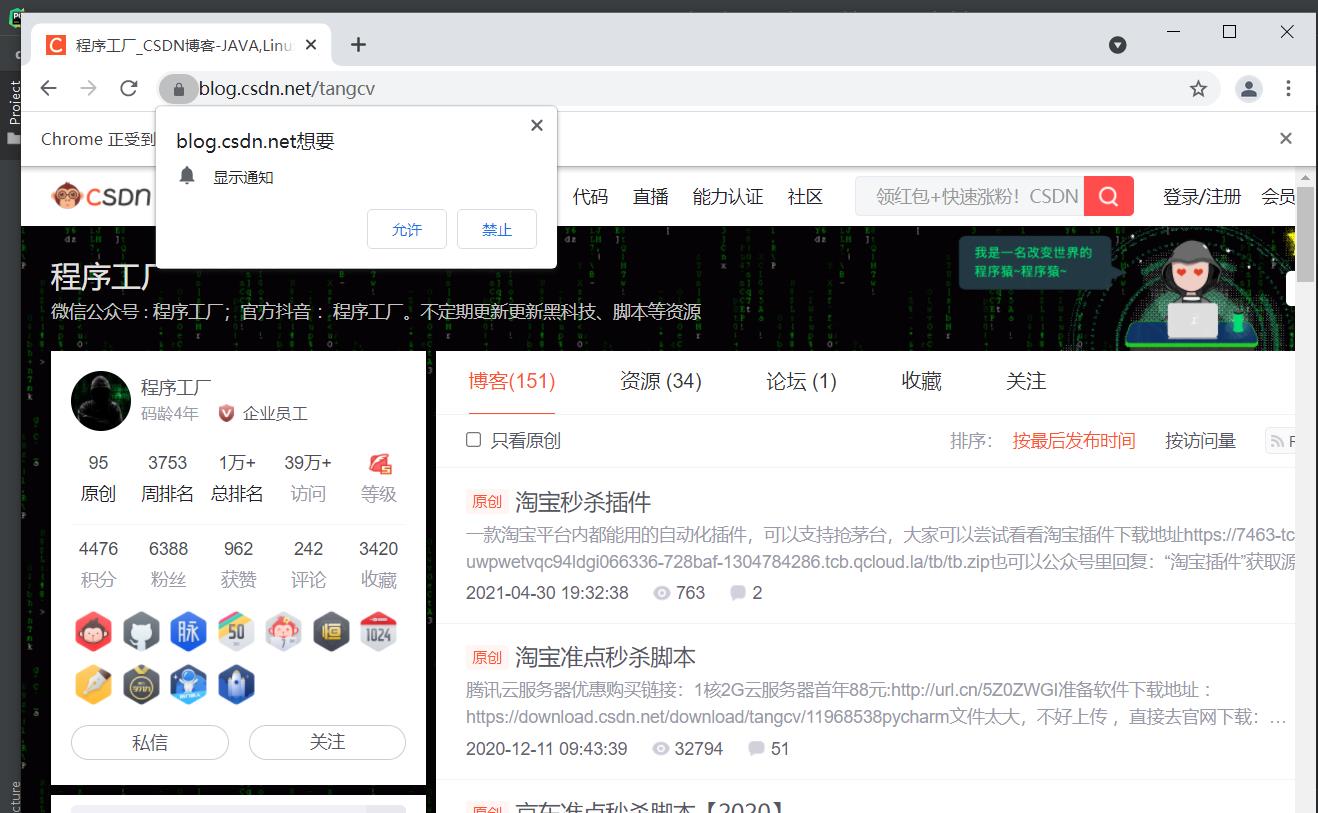
页面里文本框输入内容,并点击查询
既然是脚本,我们不能只是访问页面,肯定还要有点击事件
进入页面 https://blog.csdn.net/tangcv 查看页面源代码,我们发现,输入框<input>标签的 id 为 search-blog-words ;查询按钮<a> 标签有个属性 class ,为 btn-search-blog

查询 id 为 search-blog-words的属性,向其输入“京东准点秒杀脚本”
browser.find_element_by_id("search-blog-words").send_keys("京东准点秒杀脚本")
查询按钮 clsss 名称为 btn-search-blog 的标签,点击按钮
browser.find_element_by_class_name('btn-search-blog').click()
分别是输入内容,点击查询。新修改后的代码为
from selenium import webdriver
# 驱动地址
path="D:/python3.9.5/chromedriver.exe"
browser = webdriver.Chrome(path)
#打开网页
browser.get('https://blog.csdn.net/tangcv')
browser.find_element_by_id("search-blog-words").send_keys("京东准点秒杀脚本")
browser.find_element_by_class_name('btn-search-blog').click()
再次运行代码


今天先到这里,我们下期再见
以上是关于从零开始学写脚本第一天的主要内容,如果未能解决你的问题,请参考以下文章